วิธีย่อขนาดหน้าจอใน Windows 10

บทความนี้จะแสดงวิธีย่อขนาดหน้าจอใน Windows 10 เพื่อให้คุณใช้งานได้อย่างมีประสิทธิภาพ

บทความวันนี้จะแสดงวิธีตั้งค่า IKEv2 IPsec บน Windows คู่มือนี้จัดทำขึ้นโดยคำนึงถึงระบบปฏิบัติการ Windows 10
เตรียมตัว
ก่อนอื่น คุณจะต้องดาวน์โหลดใบรับรอง IKEv2 ของ Surfshark ที่ด้านล่างของหน้า
https://account.surfshark.com/setup/manual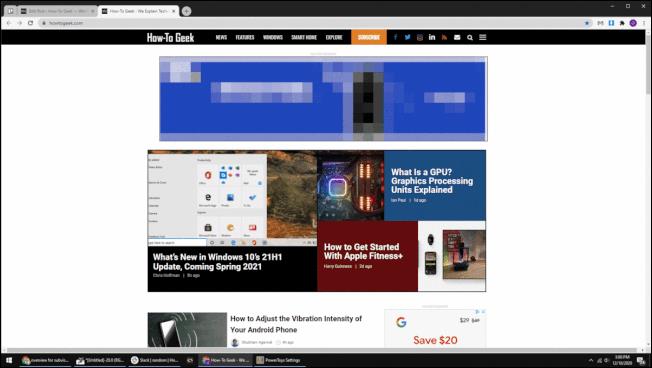
ดาวน์โหลดใบรับรอง IKEv2 ของ Surfshark ที่ด้านล่างของหน้า
หลังจากดาวน์โหลดใบรับรองแล้ว ให้เปิดแล้วหน้าต่างพร้อมท์จะปรากฏขึ้น
หน้าต่างพร้อมท์จะปรากฏขึ้น
จากนั้นเลือกติดตั้งบนเครื่องภายใน (ตัวเลือกนี้กำหนดให้คุณต้องมีสิทธิ์ของผู้ดูแลระบบ) จากนั้นเลือกTrusted Root Certification Authoritiesเพื่อติดตั้ง

เลือกผู้ออกใบรับรองรูทที่เชื่อถือได้
คลิกถัดไป > เสร็จสิ้นเพื่อทำการติดตั้งให้เสร็จสิ้น
ตั้งค่าการเชื่อมต่อ VPN
1. เปิดเมนู Windows Start พิมพ์แผงควบคุมและเปิดแอปพลิเคชันแผงควบคุม
2. คลิก หมวดเครือ ข่ายและอินเทอร์เน็ต
3. จากนั้นเลือก แท็บ Network and Sharing Center
4. คลิกตัวเลือกตั้ง ค่าการเชื่อมต่อหรือเครือข่ายใหม่
5. เลือก ตัวเลือกเชื่อมต่อกับที่ทำงานแล้วคลิกถัดไป
6. เลือก วิธีใช้การเชื่อมต่ออินเทอร์เน็ตของฉัน (VPN )
7. ป้อนข้อมูลต่อไปนี้:
- ที่อยู่อินเทอร์เน็ต:ป้อนชื่อโดเมนของเซิร์ฟเวอร์ที่คุณต้องการเชื่อมต่อ
- ชื่อปลายทาง:คุณสามารถตั้งชื่อการเชื่อมต่อนี้ได้ตามที่คุณต้องการ
- ใช้สมาร์ทการ์ด :ห้ามตรวจสอบ
- จดจำข้อมูลประจำตัวของฉัน : คุณสามารถปล่อยตัวเลือกนี้ไว้โดยไม่เลือกตัวเลือกนี้ หากคุณต้องการป้อนข้อมูลประจำตัวของคุณทุกครั้งที่เชื่อมต่อ
- อนุญาตให้บุคคลอื่นใช้การเชื่อมต่อนี้ : หากคุณไม่ตรวจสอบ เฉพาะผู้ใช้ที่คุณสร้างการเชื่อมต่อนี้เท่านั้นที่สามารถเชื่อมต่อได้ (หากคุณต้องการให้ผู้ใช้ทั้งหมดสามารถเชื่อมต่อได้ คุณต้องมีสิทธิ์ของผู้ดูแลระบบ)
หลังจากกรอกข้อมูลครบทุกช่องแล้ว คลิกสร้าง

ป้อนข้อมูลที่จำเป็น
8. คลิกสร้างและคลิกขวาที่อะแดปเตอร์ที่คุณสร้างขึ้น เลือกคุณสมบัติและเปิดแท็บความปลอดภัย
ตั้งค่าตัวเลือกต่อไปนี้:
จากนั้นคลิกตกลงเพื่อบันทึกการเปลี่ยนแปลงเหล่านี้

ตั้งค่าตัวเลือก
9. เปิด การตั้งค่าเครือข่าย (ที่มุมขวาล่างของหน้าจอ ให้แตะ ไอคอน เครือข่าย ) และเลือกการตั้งค่าเครือข่ายและอินเทอร์เน็ต

เลือกการตั้งค่าเครือข่ายและอินเทอร์เน็ต
10. ในหน้าต่างที่เพิ่งเปิดใหม่ ให้เลือกVPNคลิกที่การเชื่อมต่อที่สร้างขึ้นใหม่แล้วเลือกตัวเลือกขั้นสูง
11. ใน การตั้งค่าตัวเลือกขั้นสูงคลิกแก้ไขและกรอกข้อมูลรับรองบริการของคุณ จากนั้นคลิกบันทึกเพื่อยืนยันการเปลี่ยนแปลง

ป้อนข้อมูลประจำตัวบริการของคุณ
12. ตอนนี้ เปิด การตั้งค่า เครือข่าย อีกครั้ง แตะที่การเชื่อมต่อที่คุณเพิ่งสร้างแล้วคลิกเชื่อมต่อ
บทความนี้จะแสดงวิธีย่อขนาดหน้าจอใน Windows 10 เพื่อให้คุณใช้งานได้อย่างมีประสิทธิภาพ
Xbox Game Bar เป็นเครื่องมือสนับสนุนที่ยอดเยี่ยมที่ Microsoft ติดตั้งบน Windows 10 ซึ่งผู้ใช้สามารถเรียนรู้วิธีเปิดหรือปิดได้อย่างง่ายดาย
หากความจำของคุณไม่ค่อยดี คุณสามารถใช้เครื่องมือเหล่านี้เพื่อเตือนตัวเองถึงสิ่งสำคัญขณะทำงานได้
หากคุณคุ้นเคยกับ Windows 10 หรือเวอร์ชันก่อนหน้า คุณอาจประสบปัญหาในการนำแอปพลิเคชันไปยังหน้าจอคอมพิวเตอร์ของคุณในอินเทอร์เฟซ Windows 11 ใหม่ มาทำความรู้จักกับวิธีการง่ายๆ เพื่อเพิ่มแอพพลิเคชั่นลงในเดสก์ท็อปของคุณ
เพื่อหลีกเลี่ยงปัญหาและข้อผิดพลาดหน้าจอสีน้ำเงิน คุณต้องลบไดรเวอร์ที่ผิดพลาดซึ่งเป็นสาเหตุของปัญหาออก บทความนี้จะแนะนำวิธีถอนการติดตั้งไดรเวอร์บน Windows โดยสมบูรณ์
เรียนรู้วิธีเปิดใช้งานแป้นพิมพ์เสมือนบน Windows 11 เพื่อเพิ่มความสะดวกในการใช้งาน ผสานเทคโนโลยีใหม่เพื่อประสบการณ์ที่ดียิ่งขึ้น
เรียนรู้การติดตั้งและใช้ AdLock เพื่อบล็อกโฆษณาบนคอมพิวเตอร์ของคุณอย่างมีประสิทธิภาพและง่ายดาย
เวิร์มคอมพิวเตอร์คือโปรแกรมมัลแวร์ประเภทหนึ่งที่มีหน้าที่หลักคือการแพร่ไวรัสไปยังคอมพิวเตอร์เครื่องอื่นในขณะที่ยังคงทำงานอยู่บนระบบที่ติดไวรัส
เรียนรู้วิธีดาวน์โหลดและอัปเดตไดรเวอร์ USB บนอุปกรณ์ Windows 10 เพื่อให้ทำงานได้อย่างราบรื่นและมีประสิทธิภาพ
หากคุณต้องการเรียนรู้เพิ่มเติมเกี่ยวกับ Xbox Game Bar และวิธีปรับแต่งให้เหมาะกับประสบการณ์การเล่นเกมที่สมบูรณ์แบบของคุณ บทความนี้มีข้อมูลทั้งหมด








